来源:小编 更新:2025-08-07 03:44:54
用手机看
你有没有想过,在虚拟机里体验安卓系统的乐趣?想象在一个小小的虚拟世界里,你可以尽情地玩各种安卓游戏,或者测试那些只能在安卓设备上运行的软件。今天,就让我带你一起探索如何下载虚拟机专用安卓系统,让你的电脑也能变成一个移动的安卓乐园!
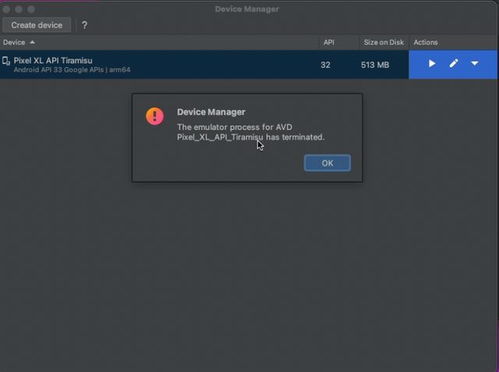
首先,你得知道,虚拟机专用安卓系统可不是普通的安卓系统。它专门为虚拟机设计,可以在你的电脑上运行,而且性能相当出色。这样一来,你就可以在电脑上同时使用Windows和安卓系统,两种世界无缝切换,是不是很酷?
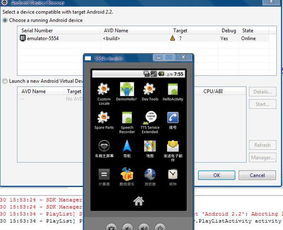
要下载虚拟机专用安卓系统,首先你得有一个虚拟机软件。市面上有很多优秀的虚拟机软件,比如VMware、VirtualBox和Parallels Desktop。这里,我推荐使用VirtualBox,因为它免费、开源,而且操作简单。
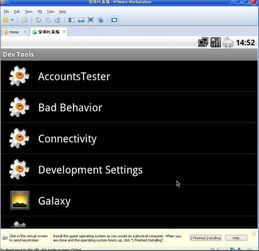
1. 访问官方网站:首先,你需要访问VirtualBox的官方网站(https://www.virtualbox.org/),下载并安装VirtualBox软件。
2. 下载安卓系统镜像:接下来,你需要下载一个安卓系统镜像。这里推荐使用Android-x86项目提供的镜像。你可以访问其官方网站(https://www.android-x86.org/)下载。
3. 创建虚拟机:打开VirtualBox,点击“新建”按钮,创建一个新的虚拟机。按照提示设置虚拟机的名称、类型和内存大小。
4. 分配硬盘空间:在创建虚拟机的过程中,你需要为虚拟机分配硬盘空间。这里建议至少分配20GB的空间,以便安装和运行安卓系统。
5. 导入安卓系统镜像:在虚拟机设置中,找到“存储”选项卡,点击“光驱”旁边的光盘图标,选择“选择虚拟光驱文件”。找到你下载的安卓系统镜像文件,导入到虚拟机中。
6. 启动虚拟机:一切设置完成后,点击“启动”按钮,虚拟机就会启动并加载安卓系统镜像。
1. 选择安装方式:在安卓系统启动后,你会看到一个安装界面。根据提示,选择安装方式。这里推荐选择“安装到虚拟硬盘”选项。
2. 分区和格式化:接下来,你需要对虚拟硬盘进行分区和格式化。这里建议将整个硬盘空间分配给安卓系统。
3. 开始安装:完成分区和格式化后,点击“开始安装”按钮,安卓系统就会开始安装到虚拟机中。
4. 安装完成后重启:安装完成后,虚拟机会自动重启。此时,你就可以进入安卓系统了。
1. 安装驱动程序:为了确保安卓系统正常运行,你需要安装相应的驱动程序。你可以访问VirtualBox官方网站下载适用于你的电脑的驱动程序。
2. 调整虚拟机设置:在VirtualBox中,你可以调整虚拟机的设置,比如CPU、内存、显卡等,以获得更好的性能。
3. 安装第三方应用:在安卓系统中,你可以安装各种第三方应用,如游戏、办公软件等,让你的虚拟机更加丰富多彩。
怎么样,现在你已经在电脑上成功安装了虚拟机专用安卓系统了吧?快来体验这个移动的安卓乐园吧!记得分享给你的朋友,一起享受这个乐趣吧!